[解決済み] ビデオ フィルターを使用してビデオを完全に改善する方法
を使用して、ビジュアル メディアを他よりも際立たせます。 ビデオフィルター.これらのフィルターは、トーンを高め、一貫性を保ち、ムードを追加し、さらに多くのことを行うことができます。市場にはさまざまなフィルター アプリがありますが、私たちは常にビデオ編集を希望しています。 ビデオコンバーター究極、フィルターの追加など。しかし、究極のツールの使用方法に関するチュートリアルを提供する前に、まずビデオ フィルターとは何か、そして完璧なビデオを作成するために使用できるタイプを見てみましょう。最初にそれらをチェックして、それについてのアイデアの要点をつかんでください。
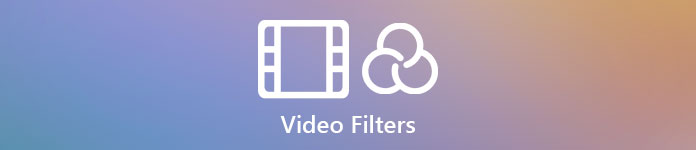
パート 1. ビデオ フィルターとは
ビデオフィルター は Web 全体で人気があり、ユーザーが特殊効果を追加することなく、より詳細なビジュアル メディアを作成するのに役立ちます。これらのフィルターは組み込まれています。つまり、トーン、明るさ、深さ、温度などを改善することで、視覚的なイメージとは異なるデザインになっています。フィルターはビデオを強化するのに役立ちますが、目的は他のフィルターと同じではありません。 .たとえば、ポートレートを撮影しようとしている場合は、適切なフィルターが必要になります。次の詳細は、ダウンロードまたは使用できる最高のビデオ フィルター アプリを使用するために参照する必要がある標準を示しています。
ここでのリストは、さまざまなフィルターではありませんが、フィルターのプロセス、利点、および標準について説明します。
1.調整可能な色補正
色補正は、フィルムに入る光の量を制御するプロセスです。写真家としてのあなたの目標は、すべてをバランスよく整理して完璧な画像を作成することです。ただし、常に写真をより良くするための理想的なブレンドができるとは限りません。ただし、色補正フィルターを使用すると、黒く照らされたシーン、明るさ、およびコントラストをフィルタリングして、ビデオ撮影のバランスを調整できます。
2. 完璧な仕事のためのフィルター
市場にはさまざまなビデオ顔フィルターがありますが、中には他のものほど優れていないものもあります。ビデオ エディターには一連のフィルターがありますが、完璧なフィルターを探すのは難しいかもしれません。これらのフィルターについて幅広い知識がない場合は特にそうです。全部試着できますが、そうなると少し手間がかかります。したがって、ビデオ エディターで最も多く選択されたフィルターについて詳しく知りたい場合は、パート 2 に進むことができます。
3. 外出先で最高のビデオ エディター
選択する必要があるツールには、カット、マージ、トリミングなどを行うのに役立つビデオ編集機能が必要です。ただし、編集するツールを選択する場合は、次のことを考慮する必要があります。あなたがプロまたは初心者の場合、最高のビデオ エディターを使用するには基準を確認する必要があります。
プロ向け:
◆ ビデオ エディタは高度なビデオ編集を実行し、複雑な作業を一度に行うのに役立ちます。
◆ インポートおよびエクスポートするさまざまな種類のファイルをサポートしています。
◆ カメラ、携帯電話、または DSLR からの未加工ビデオ ファイルのインポートをサポートします。
初心者向け:
◆ 動画編集を効率的に行うには、使いやすさが重要です。
◆ プロ用ツールとしては良くありませんが、初心者が必要とする最高の編集ツールを備えている必要があります。
◆ ツール機能の混乱を避けるため、GUI は軽くする必要があります。
パート 2. 使用できる最高のビデオ フィルターとは
ここにリストされている詳細は、ビデオのアップグレードに役立つフィルタです。フィルターはビデオの品質を変えることはできませんが、ビデオの見栄えを良くするのに役立つことに注意してください。
1.動物の顔フィルター

ほとんどのユーザーは、動画で犬や猫のフィルターを使用するのが好きです。それらはユニークで、私たちを笑わせてくれるからです。このフィルターは、他のフィルターとは異なり、別の動物やその他の陽気なものをアニメーション化します。写真を強化するわけではありませんが、別の目的でアニメーション フィルターを使用する場合は、これを使用できます。さらに、ダウンロードできるトップのフィルタリング アプリには、ユーザー向けのアニメーション フィルターが既に追加されています。
2.グレーフィルター
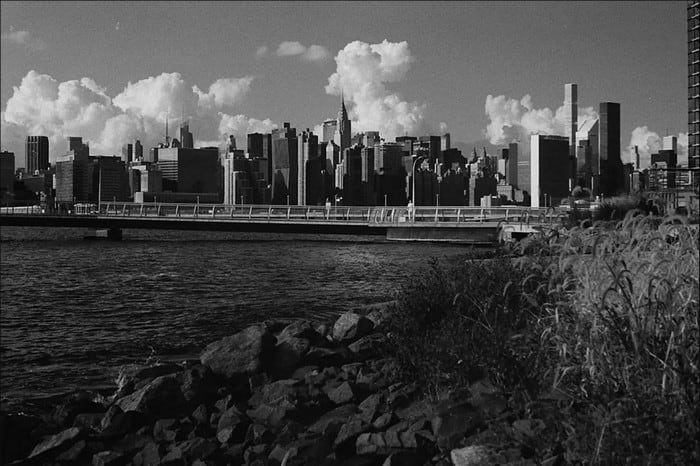
90 年代が懐かしく、白黒でビデオを撮影したいと思ったことはありませんか?良い、 グレーフィルター 90年代のビデオを手に入れるのに役立ちます。このフィルターは、90 年代の雰囲気を作るために黒と白の色の組み合わせを使用するため、ハイ コントラストと色を使用する他のフィルターとは異なります。
3.ビューティーフィルター
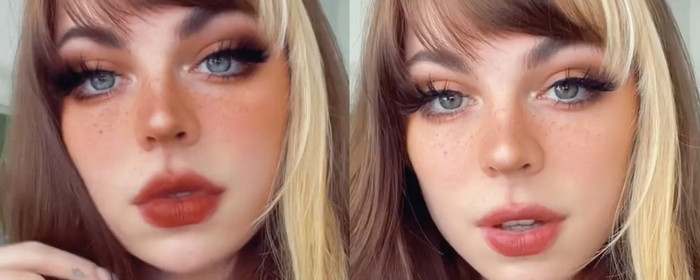
ビデオを撮影し、肌を滑らかにするビデオ フィルターを使用したいですか?ビューティー フィルターを使用すると、自分の写真をより美しくすることができます。このフィルターを使用すると、元の写真と強化された写真の多くの違いを見ることができます。一部のインフルエンサーやアーティストは、このフィルターを選択して映画や写真を改善しています。
4.ウォームフィルター

別のフィルターを使用すると、フィルムに暖かみを与えて淡い外観にし、青かぶりを吸収することができます。 ウォームフィルター は、電子シェードや屋外シェードでも肌の色調を改善できるレベルまでビデオを引き上げます。青カビは吸収しますが、一部の濃い青カビはこのフィルターではうまく吸収できません。しかし、空に向かってビデオを撮影したい場合は、このフィルターが最適です。
5. プレーンフィルター

プレーンフィルター 撮影したビデオにソフト フィルターを適用できます。このフィルターは、生のビデオよりもソフトなエッジとより明るい色を提供します。これはフィルターですが、元の状態は維持されますがわずかにアップグレードされるため、ビデオにはあまり影響しません。ビデオに過度のフィルタを追加して元のビデオを強調したくない場合に最適です。
すべてのフィルターについて言及したわけではありませんが、これらはビデオ フィルター アプリで最も一般的に使用されるフィルターです。ただし、ツールによって名前が異なる場合がありますが、フィルターの外観は同じです。
パート 3. Windows および Mac で任意のビデオまたはクリップにビデオ フィルタを追加するためにダウンロードする最適なプログラム
をダウンロードすると、上記の 4 つのフィルターすべてとその他のフィルターを取得できます。 ビデオコンバーター究極.このソフトウェアは、カメラや電話などのデバイスで撮影したビデオにフィルターを追加する最も効率的な方法を提供します。 DSLR を使用している場合でも、このツールを使用してクリップをインポートし、フィルターを追加できます。他のフィルタリング アプリとは異なり、このアプリは初心者に最適なだけではありません。あなたがプロであっても、このツールに頼ることができます。
さらに、Windows と Mac で最高のビデオ エディターが必要な場合は、幸運にもこれを使用できます。動画フィルターを追加する場合は、以下のわかりやすいチュートリアルに従って、任意の動画にフィルターを正常に追加してください。
ステップ1。 下のダウンロード ボタンをクリックして、ビデオ エディタをデスクトップにダウンロードします。ツールをダウンロードしたら、インストール プロセスに従ってツールを開いてインストールする必要があります。
無料ダウンロードWindows7以降の場合安全なダウンロード
無料ダウンロードMacOS10.7以降の場合安全なダウンロード
ステップ2。 ファイルをビデオ エディターに追加するには、[+] ボタンをクリックします。画面に表示されるフォルダ内のビデオ ファイルを選択し、 を押します。 開いた フィルタリング キューに追加します。

ステップ3。 をクリックすると、編集できる新しいウィンドウが画面に表示されます。 魔法の杖 ボタン。クリック エフェクトとフィルター 上部のセクションで、使用するフィルターをクリックし、必要に応じてすべてをテストしてから、 OK 選択したフィルタに満足している場合。
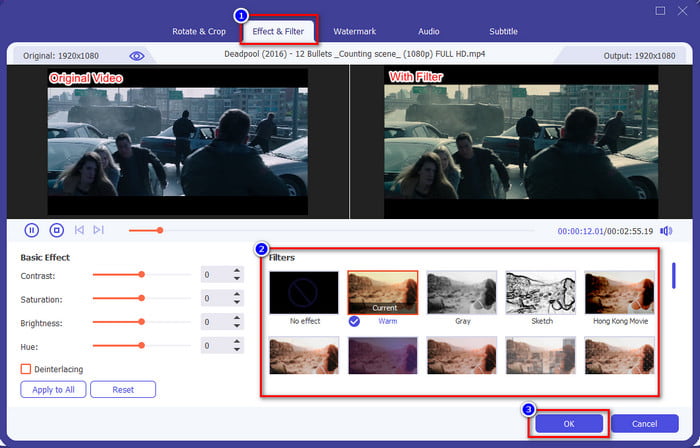
ステップ4。 をクリックして、エディターでビデオをエクスポートします。 すべて変換.ビデオ ファイルがコンピュータにダウンロードされるまで数秒待ちます。これで、Windows と Mac で最高のビデオ エディタを使用してフィルタリングされた最高のビデオが完成しました。
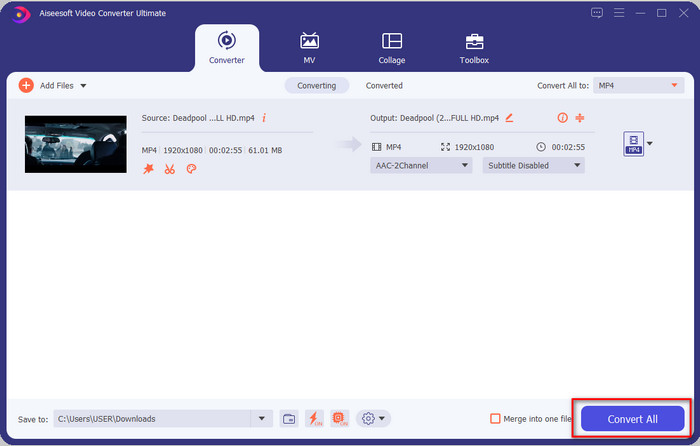
関連:
パート 4. 動画フィルターに関する FAQ
動画フィルター アプリをダウンロードしても安全ですか?
ダウンロードする Web サイトによって異なります。 Web でビデオ エディターをダウンロードしても安全ですが、アクセスしている Web サイトが安全であることを確認する必要があります。そうしないと、あなたに関するデータや個人情報を入手できる人もいます。
フィルターはビデオの品質を低下させますか?
追加したフィルターの効果により、ビデオの品質が変わる場合があります。したがって、高品質の解像度を維持したい場合は、ビデオの品質が変わるため、使用するフィルターを検討する必要があります。ただし、ピクセル化されたフィルターを使用すると、ビデオの品質に影響します。
フィルターを追加した後に形式が変わったのはなぜですか?
お使いのツールに設定されているフォーマットは、最初から標準フォーマットです。これを回避するには、Video Converter Ultimate を使用して、Video Converter Ultimate で次の手順に従う必要があります。フィルターを追加したら、 すべてをに変換 元の形式を探してクリックします。最後の手順に従うと、ビデオに追加したフィルターでフォーマットが保持されます。
結論
動画フィルターと最多選択フィルターについての啓蒙を受けました。それが何であるか、使用できるフィルターについてはすでに説明したので、次はダウンロードします。 ビデオコンバーター究極 ビデオにフィルターを追加して、見栄えを良くします。このツールは、ビデオにフィルターを追加するだけでなく、簡単な方法で編集するのにも役立ちます。ダウンロードボタンをクリックして購入すると、この素晴らしいツールを入手して、このツールがもたらすすべての機能を楽しむことができます。



 ビデオコンバーター究極
ビデオコンバーター究極 スクリーンレコーダー
スクリーンレコーダー


